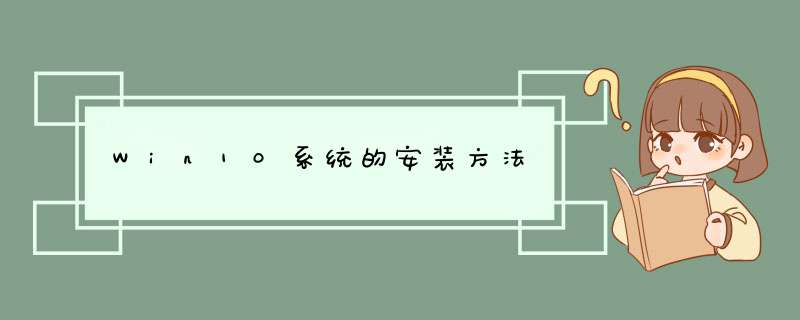
第一,当然是将第一启动项更改为U盘启动,其实我们不同更改,目前的笔记本和台式机都支持临时启动项的选择,插入Win10启动盘,按ESC键(不一定是ESC,电脑开机的时候一般都会有提示的)d出对话框选择你的U盘启动就可以了。
第二,启动U盘后自动读取刻录在U盘的系统启动信息,出现Windows安装程序窗口,要安装的'语言,时间和货比格式,键盘和输入方法都默认,直接点击下一步。
第三,现在安装:d出Windows安装程序,点击现在安装。
第四,微软预发行软件许可条款:这是微软的预发行Windows *** 作系统的许可条款,大概浏览一遍了解相关事项勾选我接受许可条款,点击下一步。
第五,Windows安装类型:windows10和以前的windows版本一样提供了升级安装和自定义安装两种安装方式,升级安装在保留你的windows设置的前提下直接升级,自定义安装则是完全重新安装新的系统,一般建议选择自定义安装。
第六,主分区选择:windows10 *** 作系统需要安装到主分区,不能安装至逻辑分区,选择你的系统分区后点击格式化,格式化完毕点击下一步,如果想安装双系统的话选择安装至新加卷。
第七,正在安装Windows:选择windows10安装分区后自动展开ISO镜像文件,再次过程中电脑会多次重启,重启完成后系统就算是安装完成了。
1、先将Windows10/win10系统下载好。
2、将下载好的Windows10/win10系统的iso文件拷贝到DVD 或 USB 闪存驱动器或者加载到虚拟机中等安装介质。
3、然后开始安装介质引导电脑,然后按照步骤执行全新安装。先进入选择语言界面。
4、点击现在安装,开始安装Windows10/win10。
5、点击接受安装Windows10/win10协议。
6、点击自定义安装Windows10/win10。
7、点击自定义后,进入windows安装程序界面,点击新建,新建个安装磁盘。
8、选择新建的磁盘,点击格式化按钮,进行格式化。
9、点击后,d出格式化警告对话框,点击确定。
10、格式化后,点击下一步进入正式安装Windows10/win10的程序准备阶段。
11、大概过一两分钟,准备完成,进入安装Windows10/win10的安装。
12、安装准备就绪,准备设备,安装Windows10/win10好后,进入设置界面。
13、系统检查计算机的网络。
14、网络检查完成后,点击创建本地帐户。
15、进入帐户设置界面,输入用户名和密码,点击完成,系统在完成配置。
16、几分钟后,安装成功。
欢迎分享,转载请注明来源:内存溢出

 微信扫一扫
微信扫一扫
 支付宝扫一扫
支付宝扫一扫
评论列表(0条)